이 어플리케이션에는 XNUMXµm 및 XNUMXµm 파장에서 최대 XNUMXW의 평균 출력을 제공하는 Spotify 크로스페이드 노래 기능은 음악을 계속 재생합니다. 트랙 사이의 성가신 일시 중지를 제거합니다. 이렇게하면 음악이 멈추지 않습니다. 어디서 찾을 수 있는지 모르는 경우 Spotify 노래를 크로스페이드하거나 더 나쁘게 만드는 방법을 모르면 짜증나는 일시정지 문제를 많이 겪게 될 것입니다.
그런 식으로 음악을 들어야 하는 건 아니겠죠? 노래 사이의 원활한 전환을 원합니다. 특히, 노래가 계속 재생되기를 원합니다.
음악을 스트리밍하는 경우 Spotify, 당신은 당신의 노래를 계속 재생할 수 있습니다. 트랙 사이에 성가신 일시 중지를 처리할 필요가 없습니다. 다음에 대해 자세히 알아 보려면 계속 읽으십시오. Spotify 크로스페이드 노래.
컨텐츠 가이드 파트 1. 알아야 할 사항 Spotify 크로스페이드? 파트 2. 활성화 및 조정 방법 Spotify PC, iOS 및 Android에서 크로스페이드 노래 3부. 보너스: 다운로드 Spotify 오프라인 재생용 노래 4 부. 결론
이 어플리케이션에는 XNUMXµm 및 XNUMXµm 파장에서 최대 XNUMXW의 평균 출력을 제공하는 Spotify 크로스 페이드 훌륭한 기능입니다. 음악이 계속 재생되도록하려면 이것이 필요한 기능입니다. 마치 DJ가 모든 노래를 연주하는 것과 같습니다. 지금 연주하는 노래가 곧 끝나는 것처럼 다음 노래가 천천히 올라옵니다. 다음 곡으로의 전환은 거의 완벽합니다.
한 가지 알아야 할 사항 Spotify 크로스페이드는 완벽한 전환을 위해 크로스페이드 시간을 설정할 수 있다는 것입니다. 그러면 재생 목록이 멋지게 들릴 것입니다. 완벽한 크로스 페이드 타이밍에 관해서는 귀하에게 달려 있습니다.
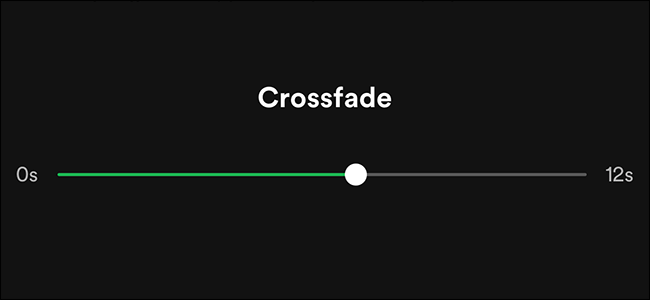
활성화할 수 있습니다. Spotify PC, iOS 및 Android 모두에서 크로스페이드 기능을 사용할 수 있습니다. 따라서 어떤 장치를 사용하든 관계없이 이 기능을 쉽게 사용할 수 있습니다.
아래 단계는 활성화 및 조정 방법을 보여줍니다. Spotify PC에서 크로스페이드하세요.
실행 Spotify 컴퓨터에서. 웹 사이트에 로그인하여 계정을 시작하거나 PC에서 소프트웨어를 열 수 있습니다.
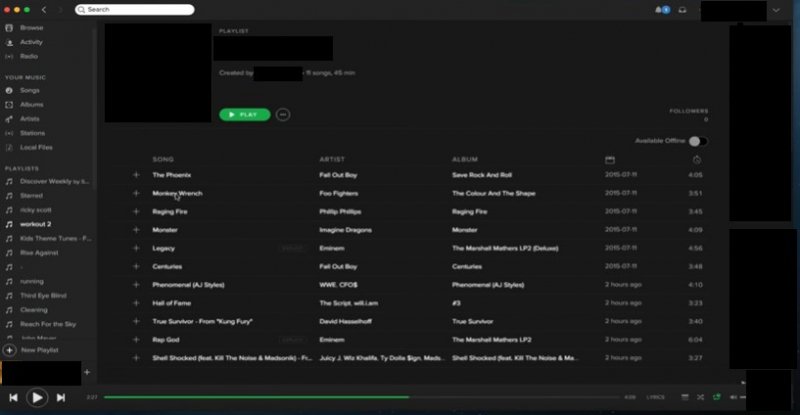
데스크톱에서 크로스페이드 노래를 활성화하려면 설정으로 이동해야 합니다. 너의 위로 올라가 Spotify 프로필을 클릭하고 아래쪽 화살표를 클릭합니다. 드롭다운 목록에서 설정을 선택합니다.
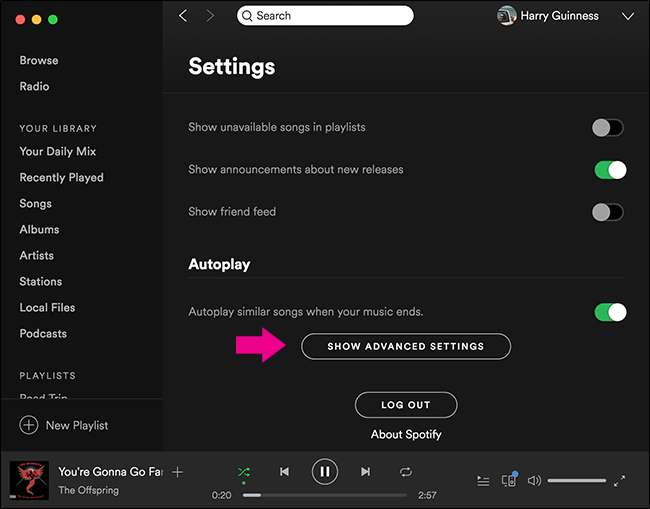
설정 페이지에 있으면 재생 영역까지 아래로 스크롤합니다. Crossfade 노래 반대편에 버튼이 표시됩니다. 녹색이 될 때까지 밉니다. 초록색으로 바뀌면, Spotify 크로스 페이드 노래가 활성화됩니다.
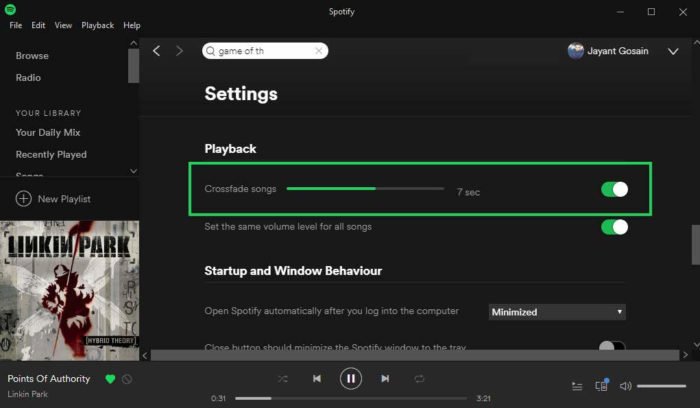
바를 슬라이드하여 선호하는 크로스 페이드 시간을 설정할 수 있습니다. 시간을 늘리려면 오른쪽으로 슬라이드 할 수 있습니다. 시간을 줄이려면 왼쪽으로 슬라이드하면됩니다.
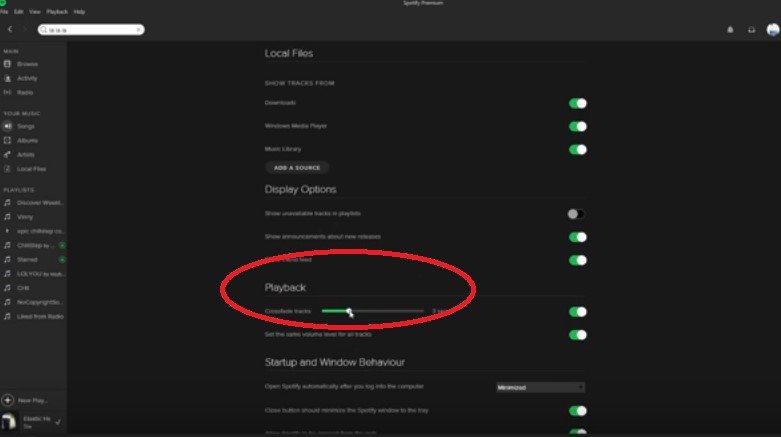
아래 단계는 활성화하고 조정할 수 있음을 보여줍니다. Spotify iOS에서 크로스페이드.
를 실행 Spotify 앱. 시작하면 자동으로 홈 페이지로 이동합니다.
커서를 화면 오른쪽 상단으로 이동합니다. 거기에 기어 아이콘이 표시됩니다. 톱니 바퀴 아이콘을 클릭하세요. 설정 페이지가 나타납니다.
페이지에서 아래로 스크롤하여 재생을 찾습니다. 재생을 클릭합니다. 활성화할 탐색 Spotify 여기서 크로스페이드는 약간 다릅니다. 활성화하는 버튼을 찾을 수 없습니다. 대신 화면 하단에 있는 자동 재생 버튼을 클릭하면 됩니다.
재생 페이지에 있으면 크로스 페이드 슬라이더가 표시됩니다. 커서를 가져 가서 원하는 시간으로 슬라이더를 끕니다.
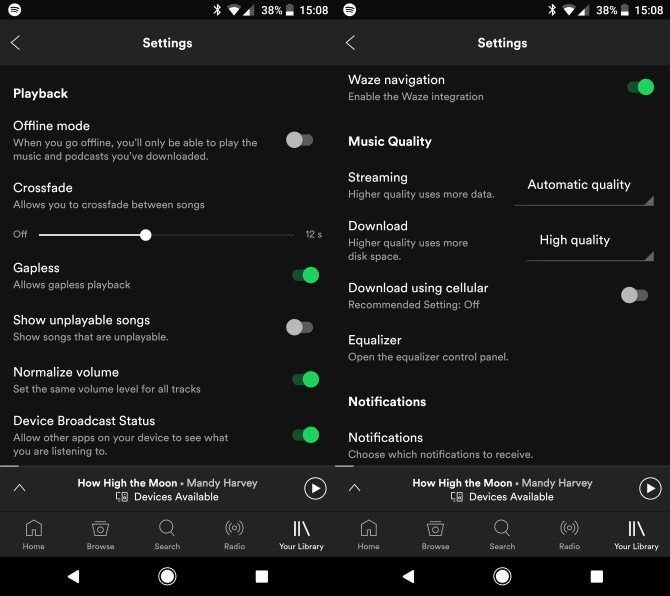
아래 단계는 활성화 및 조정 방법을 보여줍니다. Spotify 안드로이드에서 크로스페이드.
온 클릭 Spotify 화면의 아이콘을 눌러 앱을 실행합니다. 자동으로 홈 페이지에 있게 됩니다.
화면에서 톱니 바퀴 아이콘을 찾으세요. 화면 오른쪽 상단에서 찾을 수 있습니다. 톱니 바퀴 아이콘을 클릭하세요.
화면에서 재생을 쉽게 볼 수 있습니다. 당신은 그것을 놓치지 않을 것입니다. iPhone의 인터페이스와 마찬가지로 이를 활성화하는 버튼을 찾을 수 없습니다. 대신, 약간 아래로 스크롤하여 자동 재생을 클릭해야 합니다.
크로스 페이드 슬라이더가 바로 표시됩니다. 노래 사이의 시간 (초)을 조정하려면 슬라이더를 원하는 시간으로 드래그하기 만하면됩니다.
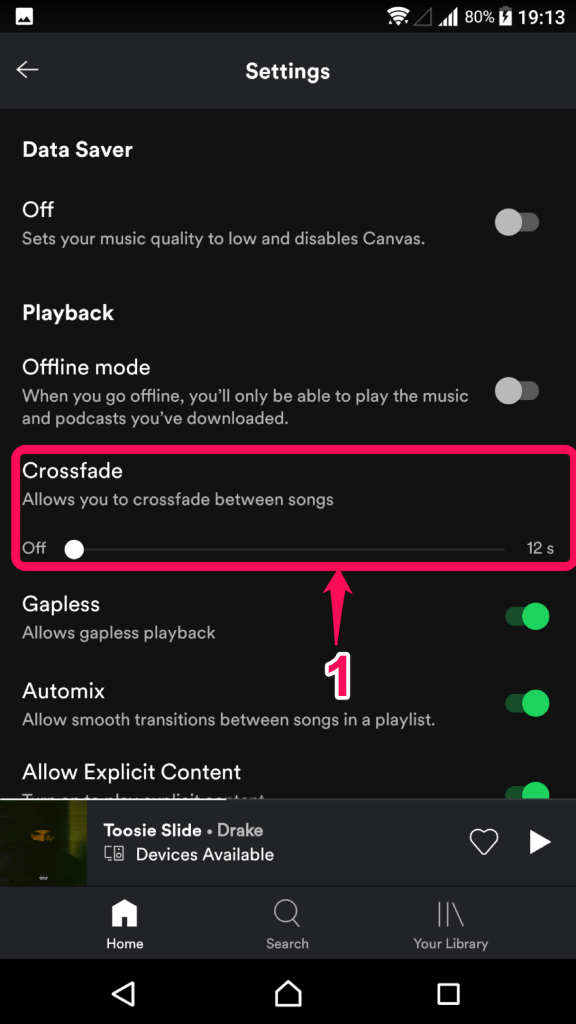
당신이 무료에 있다면 Spotify 계정, 크로스페이드 기능 Spotify 쓸모가 없을 것입니다. 그 이유는 무료 계정에서 많은 광고를 보게 되기 때문입니다. 따라서 재생 설정을 사용자 정의하는 방법에 관계없이 때때로 팝업되는 광고를 처리해야 합니다. 안타깝게도 무료 계정에 팝업되는 광고가 많이 있습니다. Spotify. 그들이 언제 팝업할지 결코 알 수 없습니다.
재생 설정을 사용자 지정하려면 유료 서비스를 사용해야 합니다. Spotify 계정. 원하지 않는 경우 업그레이드 Spotify 계정, 사용 고려 DumpMedia Spotify Music Converter 대신.
이 프로그램은 에서 노래를 다운로드 Spotify. 당신은 만들 수 있습니다 Spotify 컴퓨터의 재생 목록 오프라인으로 플레이 할 수 있습니다. 크로스페이드 기능은 사용할 수 없지만 Spotify, 여전히 컴퓨터에서 재생 목록을 향상시키기 위해 많은 일을 할 수 있습니다. 이랑 DumpMedia Spotify Music Converter를 사용하면 노래 간 전환 시간을 조정하는 것 이상의 작업을 수행할 수 있습니다.
트랙 간의 완벽한 전환으로 멋진 재생 목록을 만들 수 있습니다. 내에서 크로스페이드 기능을 사용하도록 선택할 수 있습니다. Spotify 앱을 사용하거나 다운로드하십시오. DumpMedia Spotify Music Converter.
재생 목록의 트랙 간 전환은 어떻습니까? 당신은 그것에 대해 관심이 있습니까? 당신의 생각을 우리와 공유하십시오.
